مطالب ارائه شده در این بخش:
- ایجاد workspace
- ایجاد template
- تغییر ساختار کندل ها
- قرار دادن دو یا چند نمودار کنارهم و تحلیل نسبتی
برای شروع کار با این نرم افزار ابتدا بایستی یک workspace بسازیم. این workspace شامل صفحه نمودار که خود می تواند یک یا چند نمودار را به همراه یک یا چند اندیکاتور را شامل شود. جهت ساخت workspace جدید ابتدای کار با استفاده از داده های از قبل ساخته شده از منوی file گزینه new chart را انتخاب می کنیم و از زیر منوی data files دیتای مورد نظر را کلیک می کنیم.
بر روی این دیتا می توان تغییرات زیادی اعمال کرد از جمله
تغییر رنگ نرم افزار
قرار دادن اندیکاتور زیر نمودار
لیبل گذاری و…
بعد از اینکه مراحل کار با نمودار به پایان رسید می توانیم آن را از منوی workspace و save workspace as ذخیره کنیم
ایجاد یک template خاص برای نرم افزار و ذخیره آن:
اگر مایل بودید قالب (template) خاصی برای نمودارتان استفاده کنید و به دفعات از آن استفاده کنید می توانید پس از ساخت template خود از گزینه chart، بر روی save template as کلیک کنید و آن را ذخیره کرده و در هر زمان که نیاز داشتید فوراً بر روی نمودار قرار دهید.
به طور مثال ما می خواهیم بر روی هر نمودار یک اندیکاتور ثابت داشته باشیم و موقع استفاده از هر داده ای بدون اتلاف وقت از آن استفاده کنیم، به همین منظور مانند تصویر زیر عمل می کنیم.
چطور ساختار کندل ها را تغییر دهید:
از منوی chart قسمت bar type برای این منظور استفاده می کنیم:
-
قرار دادن دو یا چند نمودار کناره هم و تحلیل نسبتی
یکی از ویژگی های جالب نرم افزار داینامیک تریدر مقایسه دو نمودار باهم، هم ازنظر روندی و هم مقایسه نسبت آن ها می باشد که برای این منظور مراحل زیر را دنبال می کنیم. به طور مثال قصد داریم دو سهم از بورس ایران خودرو و خبهمن را باهم مقایسه کنیم.
اول سهم خودرو را از طریق new chart اجرا می کنیم. سپس از کادر بالای نمودار بر روی علامت + کلیک کرده و نمودار دیگر را در کنار نمودار قبلی اضافه می کنیم
همان طور که در تصویر می بینید همبستگی زیادی بین این دو نمودار وجود دارد که می توان از رشد یکی برای نوسان گرفتن از نمودار دیگر استفاده کرد به طور مثال نمودار رنگی نمودار خودرو می باشد که همان طور که ملاحظه می کنید داده انتهایی نمودار خگستر یک صعودی را انجام داده است پس می توان منتظر صعود خودرو در هفته های پیش رو باشیم. و اما حال که به همبستگی این دو نمودار پی بردیم برای اینکه بفهمیم که از بین این دو سهم کدام برای خرید بهتر است از تحلیل نسبتی استفاده می کنیم. برای انجام تحلیل نسبتی مراحل زیر را انجام می دهیم
ابتدا از بر روی new chart کلیک می کنیم سپس در مربع نشان داده شده تیک را فعال کرده و ratio را انتخاب می کنیم و بعد در کادر پایین دو سهم را برای تحلیل نسبیت انتخاب می کنیم.
نمودار زیر نسبت نمودار خبهمن به خودرو را نشان می دهد. شما بایستی این نمودار را به طور مجزا تحلیل کنید اگر تحلیل شما از این نمودار این است که آماده صعود است یعنی اینکه خرید خبهمن از خودرو در حال حاضر ارجحیت دارد و برعکس.
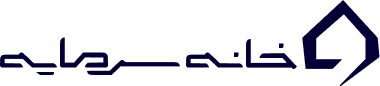
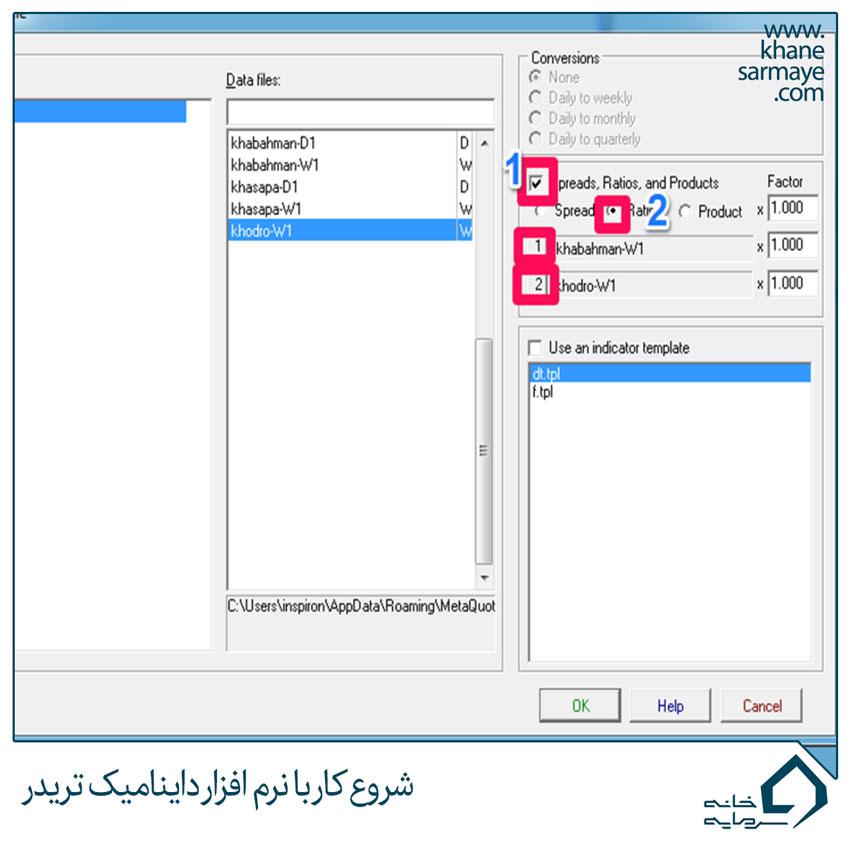
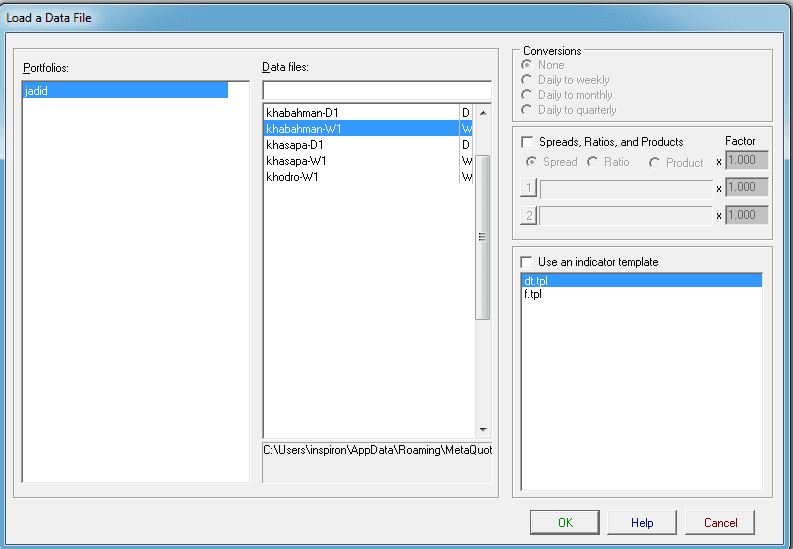
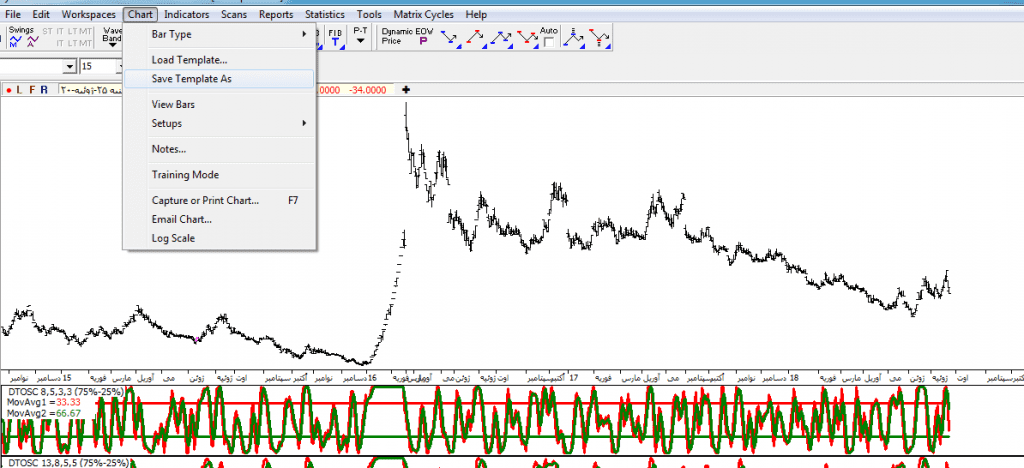
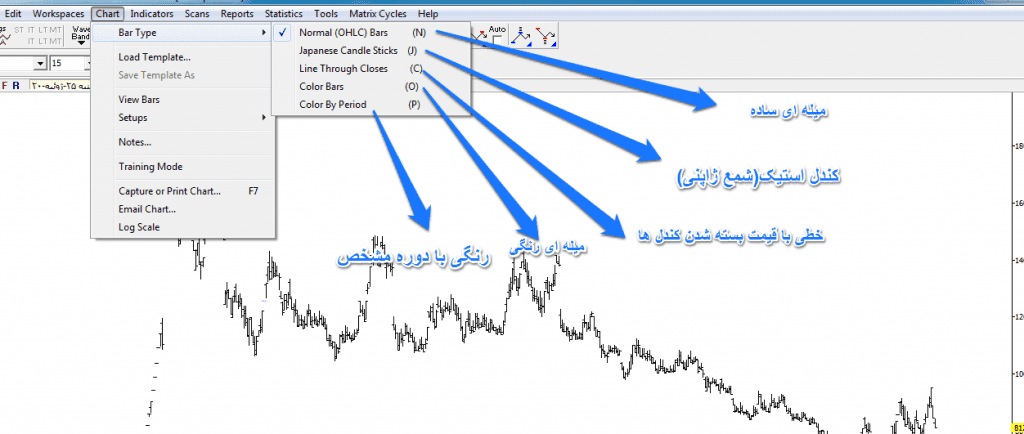
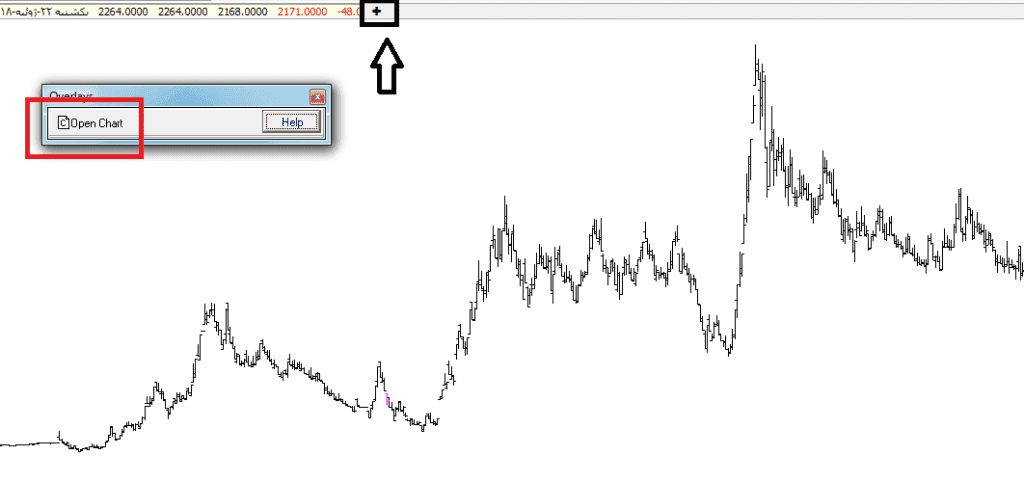
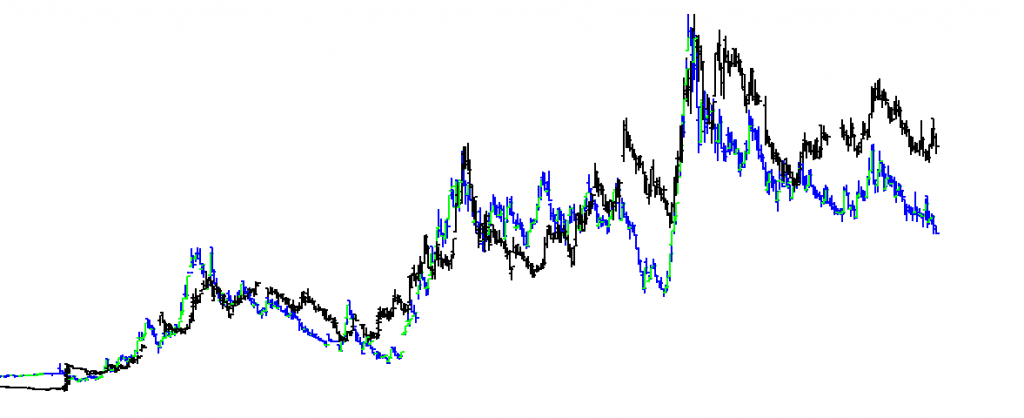
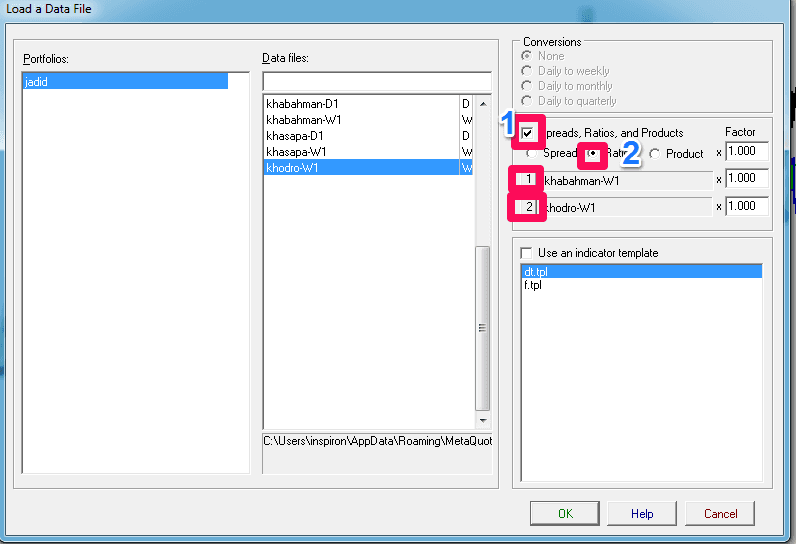
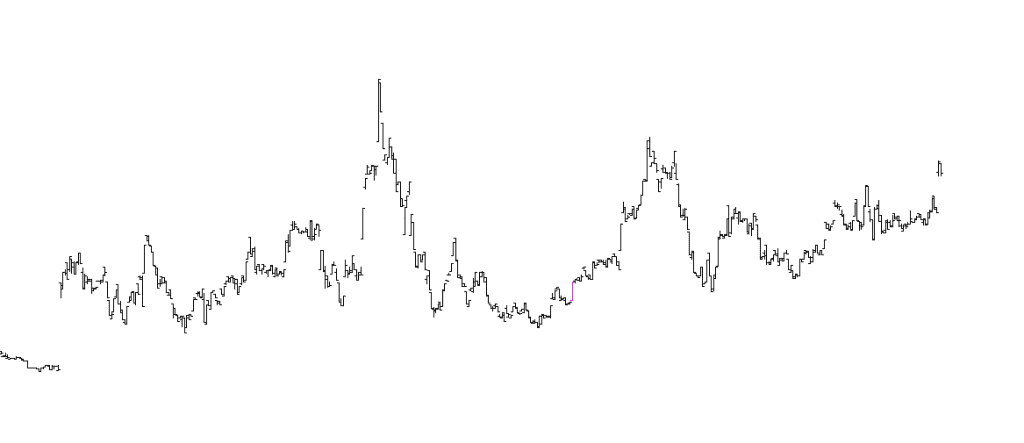




















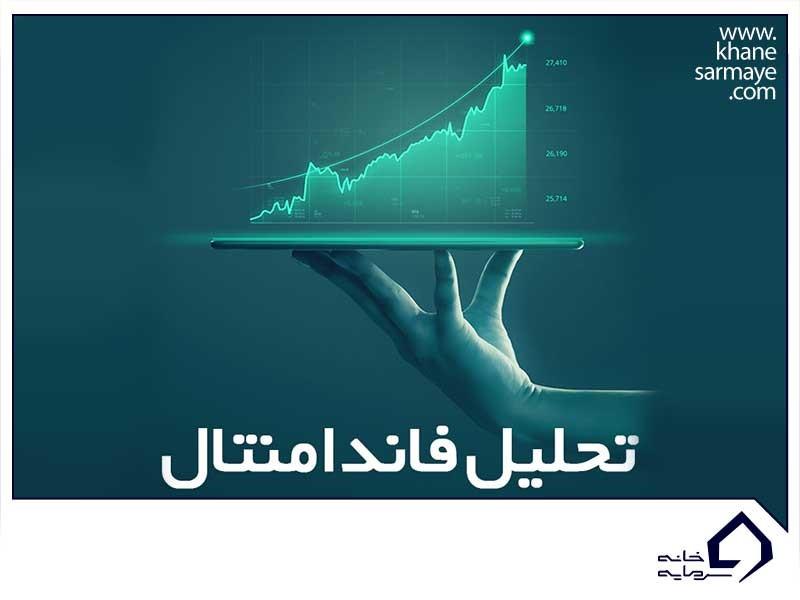

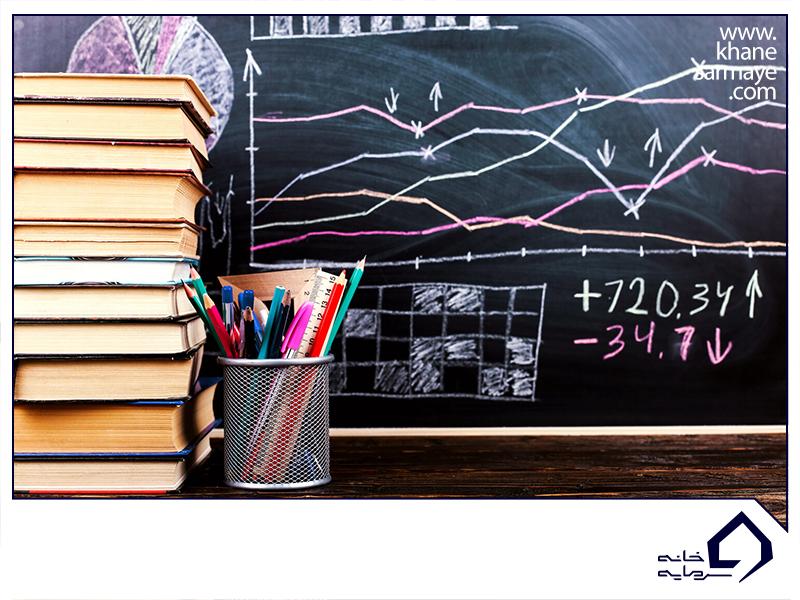
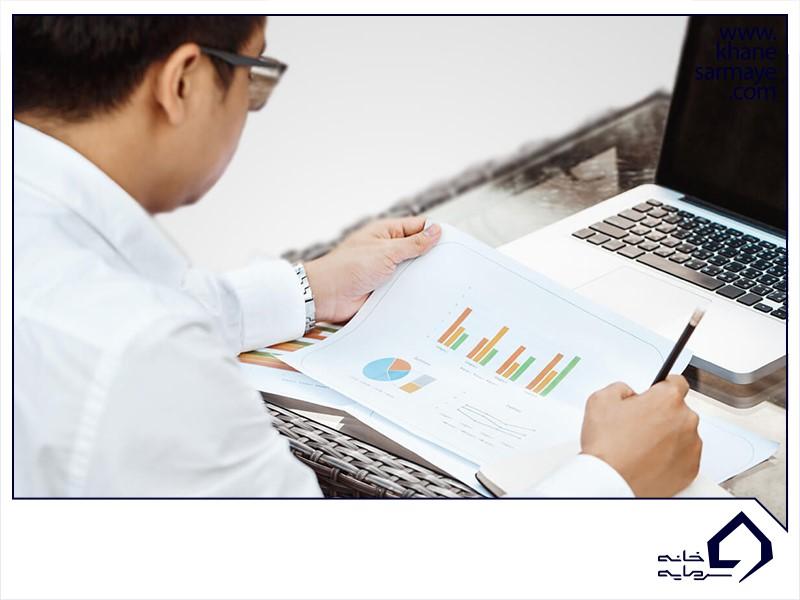
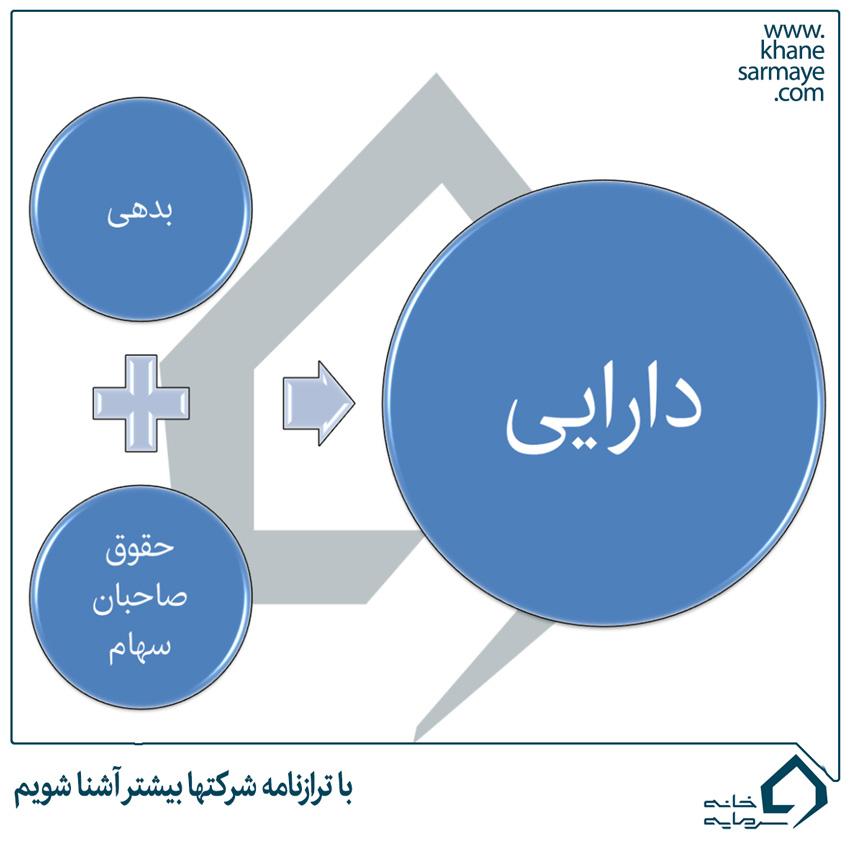





نظر شما درباره این مقاله چیست؟
0 نفر به این مقاله میانگین امتیاز0 دادهاند.
شما چه امتیازی میدهید؟